Agregar Proyecto
Este artículo te guiará paso a paso para registrar un proyecto desde su creación hasta su configuración, incluyendo la asignación de fechas, presupuesto y estatus.
Primero debes ubicar el módulo de Ventas se encuentra en la barra lateral izquierda del programa, haz clic sobre Proyectos👇

Selecciona el botón Nuevo. Es el primer icono que se encuentran en la parte superior de tu pantalla, de izquierda a derecha:
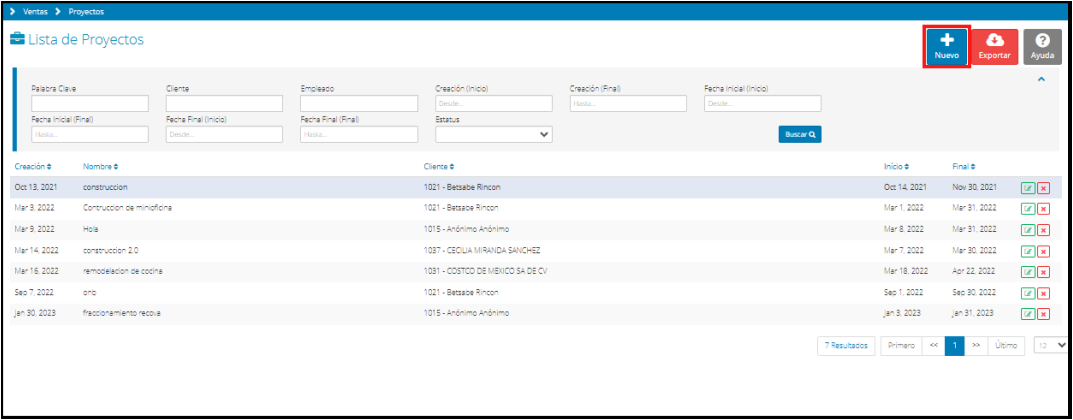 Se habilitará la siguiente ventana de edición, en la esquina inferior derecha de la pantalla principal del módulo:
Se habilitará la siguiente ventana de edición, en la esquina inferior derecha de la pantalla principal del módulo:
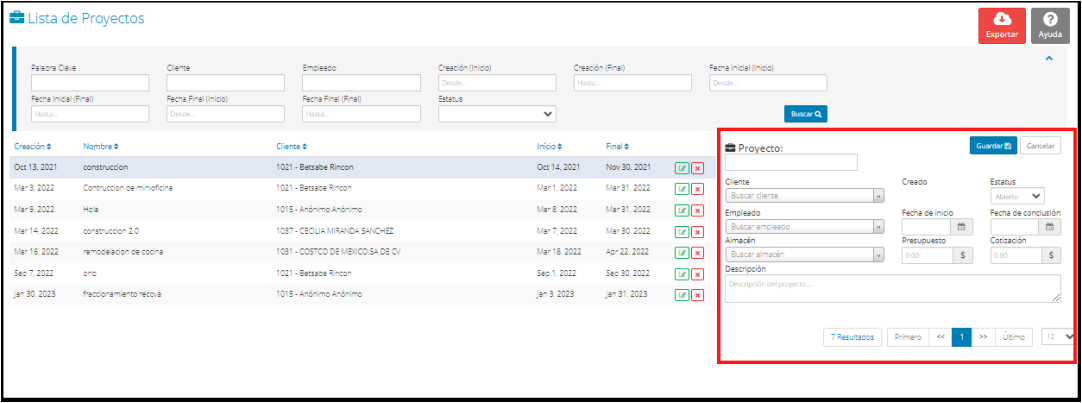 En esta sección deberás seleccionar/llenar todos los campos de información presentes.
En esta sección deberás seleccionar/llenar todos los campos de información presentes.
1.-Debes colocar el nombre del proyecto
2.-Empleado aquí podrás elegir el usuario al cual estará ligado este proyecto, el sistema te permitirá elegir de la lista de usuarios que tengas agregados.
3.-Para la selección del Cliente, el Estatus y el Almacén, el sistema ofrece una lista desplegable para seleccionar las opciones disponibles que ya han sido configuradas previamente en el programa.
4.-En el caso particular del Estatus, al momento de la creación del proyecto sólo estarán disponibles tres alternativas para elegir: Abierto(solo en este estatus te permite agregarle OG,RM y Ventas), Cerrado, o En espera.
5.-Puedes colocar una fecha de inicio y una de conclusión del proyecto, si no lo haces no hay problema es sistema guardara el proyecto.
6.-Puedes colocar un monto de presupuesto o cotización, si no lo haces no hay problema es sistema guardara el proyecto.
7.-Para finalizar, selecciona la casilla denominada Guardar para que el proyecto quede finalmente registrado en el sistema Bind ERP.
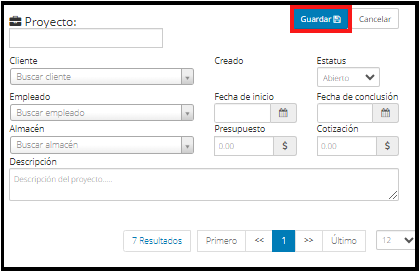
En caso de que quieras suspender la operación, haz clic en Cancelar para volver a la pantalla anterior.
Al concluir exitosamente la creación del nuevo proyecto, éste aparecerá listado en la pantalla inicial del módulo.
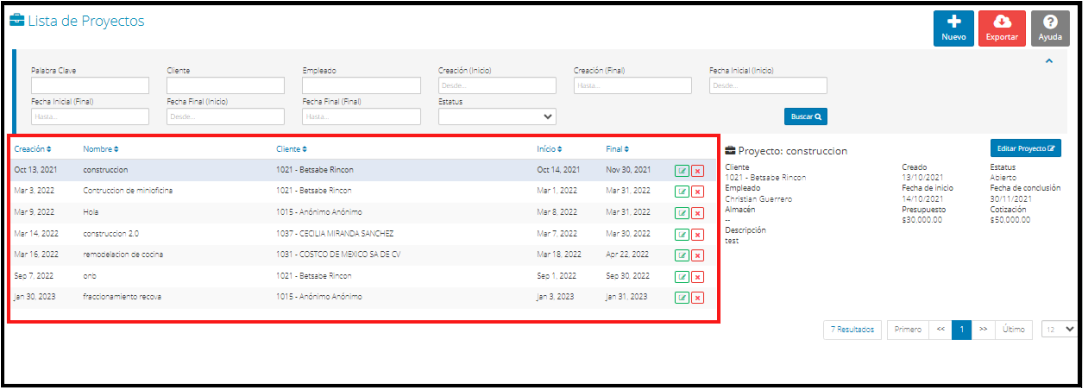
¿Te gustó el artículo? ¡No dudes en dejar tu calificación! 
 Tu opinión es importante para nosotros. ¡Anímate a calificar y compartir tus impresiones!
Tu opinión es importante para nosotros. ¡Anímate a calificar y compartir tus impresiones! 

%20-%20Bind.png?width=100&height=75&name=Logo%20(color)%20-%20Bind.png)